INHOUDSOPGAWE
Terwyl ons met Microsoft Excel werk, kan ons enige aantal tekste van die begin, middel of einde onttrek deur funksies en formules te gebruik. Aan die ander kant kan jy enige aantal karakters uit 'n sel verwyder. In hierdie tutoriaal gaan ons jou wys hoe om karakters van links in Excel te verwyder.
Laai Oefenwerkboek af
Laai hierdie werkboek af om te oefen.
Verwyder teks van links in Excel.xlsm6 maniere om karakters van links in Excel te verwyder
Om hierdie tutoriaal te demonstreer, is ons gaan die volgende datastel gebruik:

Hier,
Teks is die kolom van die waardes waar jy die metodes sal uitvoer.
Getal_Karakters is die aantal karakters wat jy van links wil verwyder.
Die resultaat is die finale teks nadat karakters van links verwyder is .
1. Gebruik die VERVANG funksie om karakters van links te verwyder
Om karakters van links te verwyder, gaan ons die VERVANG funksie gebruik. In hierdie geval gaan ons ons karakters van links met 'n leë string vervang.
Die basiese sintaksis van die VERVANG-funksie:
=VERVANG (string, 1, num_chars, “”)
Stappe:
1 . Tik die volgende formule in Sel D5 .
=REPLACE(B5,1,C5,"") 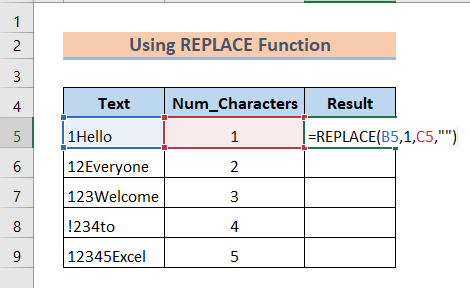
2 . Druk dan Enter . Dit sal die karakter wat jy wil verwyder uit dielinks.
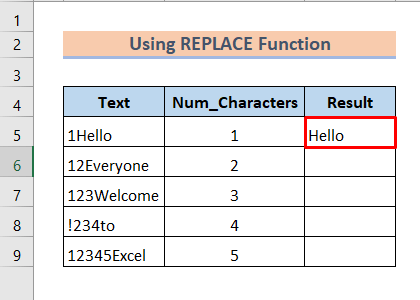
3 . Sleep daarna die Vulhandvatsel oor die reeks selle D6:D9 .

Soos jy kan sien, is die nommer van karakters wat ons van links wil verwyder, is weg.
Lees meer: Excel Verwyder karakters van regs
2. Die REGS- en LEN-funksies om karakters van links uit te vee
As 'n reël verwyder die REGTERS en LEN -funksies karakters van links. In hierdie geval gee die REGS -funksie vir ons die karakters van regs. Dus, dit sal karakters van die linkerkant uitvee.
Die Sintaksis van die Formule:
=REGS(teks,LEN(teks)-getal_tekens)
Stappe:
1. Tik eers die volgende formule in Sel D5.
=RIGHT(B5,LEN(B5)-C5) 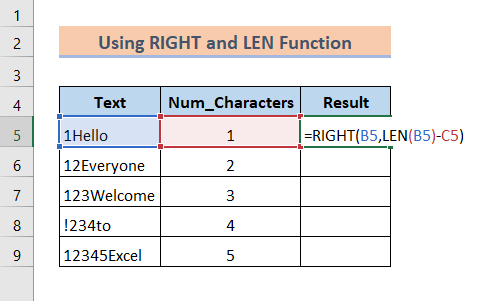
2 . Druk dan Enter .

3. Sleep dan die Vulhandvatsel oor die reeks van selle D6:D9 .
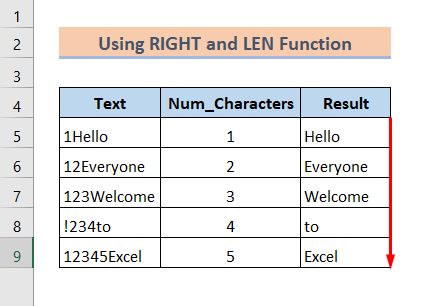
Uiteindelik het ons die spesifieke aantal karakters van links verwyder.
Lees meer: Hoe om die eerste karakter in Excel te verwyder
3. Die MID- en LEN-funksies om karakters van links te verwyder
In die algemeen gee die MID funksie vir ons die karakters wat vanaf die middel van 'n teks begin. In die geval van die verwydering van karakters van links, sal die MID funksie die teks terugstuur vanaf 'n spesifieke indeks. En dit sal outomaties die karakters van dielinks.
Die sintaksis van die formule:
=MID(text,1+num_chars,LEN(text))
Let wel:
1+getal_tekens word gebruik as die beginnommer van die teks. Dit beteken ons begin sonder die linkerkarakter wat ons wil verwyder.
Stappe:
1. Tik eers die volgende formule in Sel D5:
=MID(B5,1+C5,LEN(B5)) 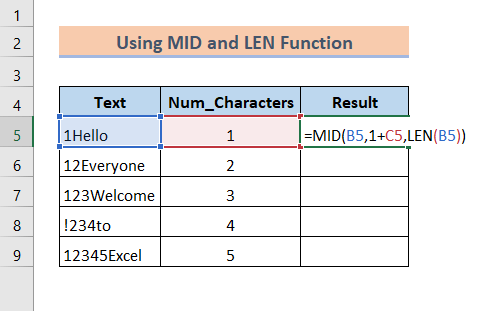
2 . Druk dan Enter.

3 . Ten slotte, sleep die Vulhandvatsel oor die reeks selle D6:D9 .

Uiteindelik gee ons formule dieselfde resultaat soortgelyk aan die vorige metodes.
Lees meer: Verwyder eerste karakter uit string in Excel
4. Gebruik die PLAASVERVANGER-funksie om karakters te verwyder
Anders as die ander metodes, gebruik ons die VERVANG -funksie om die karakters van links met 'n leë string te vervang.
Die sintaksis van die formule:
=SUBSTITUTE(Text,LEFT(Text,num_chars),"”)
In hierdie geval, die LINKS funksie sal die karakters van links terugstuur wat ons wil uitvee.
Stappe:
1 . Tik eers die volgende formule in Sel D5:
=SUBSTITUTE(B5,LEFT(B5,C5),"") 
2 . Druk daarna Enter .

3 . Sleep dan die Vulhandvatsel oor die reeks selle D6:D9 .

Uiteindelik is ons suksesvol met die verwydering van karakters van dielinks.
Lees meer: Hoe om karakters in Excel te verwyder
5. Gebruik Teks-na-kolomme-towenaar om karakters van links te verwyder
Gewoonlik word ons datastel in twee kolomme deur gebruik te maak van die teks na kolomme-opsie van die Data -oortjie in Excel te verdeel. Met ander woorde, jy kan die spesifieke aantal karakters van links verwyder.
Nou gaan ons die volgende datastel gebruik wat net een kolom het vir die gemak van demonstrasie:
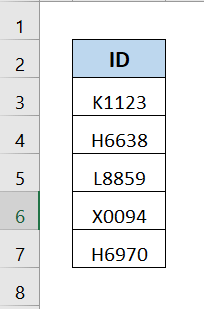
Eenvoudig gestel, ons gaan die karakter van links verdeel en verwyder.
Stappe:
1 . Kies die reeks selle B3:B7 .

2 . Gaan nou na die Data -oortjie > Datanutsgoed > Teks na kolomme .
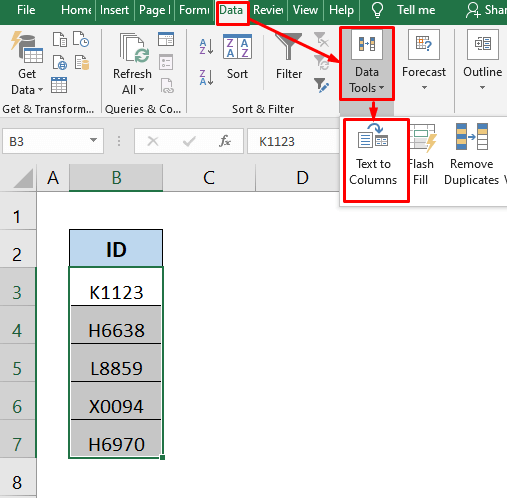
3 . Daarna sal jy 'n dialoogkassie sien. Kies die Vaste breedte -opsie. Klik op Volgende .

4 . Nou, in die tweede dialoogkassie, kies tussen die eerste karakter en tweede karakter soos hieronder getoon:
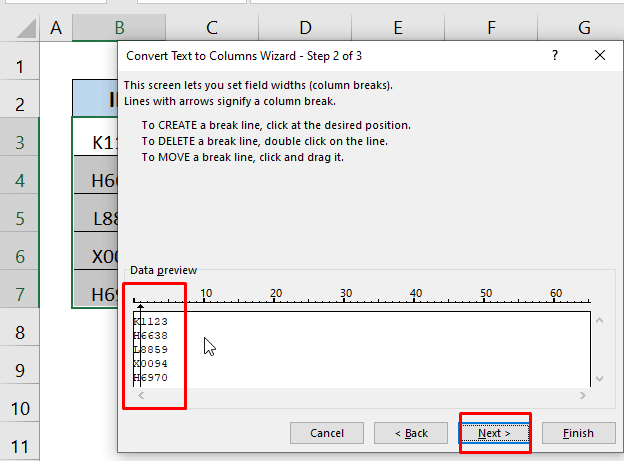
5 . Klik dan op Volgende.
6 . Daarna sal dit wys watter karakters ons kolom ingedeel gaan word.

7 . Klik nou op Voltooi.

Soos jy kan sien, word ons data volgens die linkerkarakter op 'n nuwe kolom verdeel.
Lees meer: Hoe om spesifieke karakters in Excel te verwyder
6. Excel VBA-kodes om karakters van links te verwyder
Nou, asjy het kennis oor die VBA kodes, dan moet jy ook hierdie metode probeer.
Ons gebruik hierdie datastel om te demonstreer:

Stappe:
1 . Druk Alt+F11 op die sleutelbord. Dit sal die dialoogkassie van VBA oopmaak. Klik Voeg in > Module.
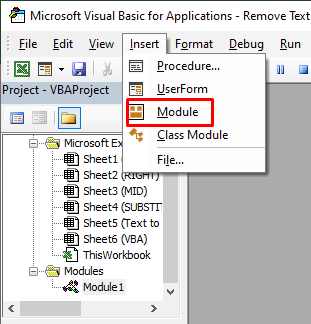
3 . Daarna sal dit die redigeerder van VBA oopmaak. Tik nou die volgende kode:
1993

3 . Gaan nou na die datastel. Tik die volgende formule in Sel D5 .
=RemoveLeft(B5,C5)

4 . Druk dan Enter.

5 . Sleep dan die Vulhandvatsel oor die reeks selle D6:D9 .
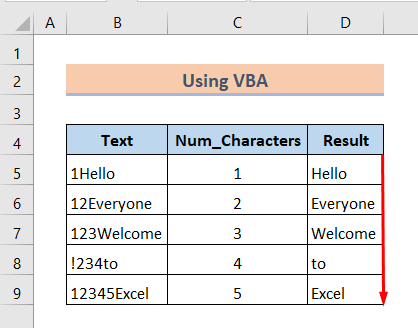
Soos jy kan sien, is ons suksesvol in die verwydering van karakters van links met VBA .
Lees meer: VBA om karakters uit string in Excel te verwyder
Gevolgtrekking
Om af te sluit, ek hoop dat hierdie metodes jou beslis sal help om die karakters van links in Excel te verwyder. Laai die oefenwerkboek af en probeer dit op jou eie. Dit sal sekerlik jou kennis verryk. Moet ook nie vergeet om ons webwerf Exceldemy.com na te gaan vir verskeie Excel-verwante artikels nie.

